
DAFTAR ISI
Menampilkan Daftar Perintah Yang Tidak Muncul Pada Ribbon
🔴 Cara :
- Klik Quick Access Toolbar atau halaman Customize Ribbon pada kotak dialog Word Options ⇛ di daftar Choose commands from⇛ klik Commands Not in the Ribbon.

Mengubah Tab Ribbon dan Grup
1). Klik tab File ⇛ Pilih Word Options ⇛ klikCustomize Ribbon.
2). Di dalam lis Customize Ribbon ⇛ pilih grup tab tempat memodifikasi konten, yang kamu inginkan

3). Di panel Customize Ribbon ⇛ lakukan salah satu dari metode berikut:
- Kosongkan centang, untuk mencegah tab muncul pada Ribbon.

- Centang, untuk menampilkan tab di Ribbon.
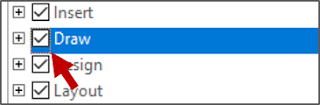
- Untuk menghapus grup dari tab ⇛ klik tombol Expand ⇛ lalu klik nama grup dan klik tombol Remove.

- Untuk mengubah nama tampilan tab atau grup bawaan ⇛ klik nama tab atau nama grup ⇛ lalu klik tombol Rename ⇛ Di kotak dialog Ganti nama⇛ masukkan nama yang kamu inginkan di kotak Display name ⇛ lalu klik OK.

- Untuk memindahkan sekelompok perintah ke tab lain ⇛ perluas tab ⇛ klik grup yang ingin di pindahkan ⇛ kemudian seret grup ke lokasi barunya atau klik tombol Pindah ke Atas atau Pindah ke Bawah.

Menambahkan Tab ke Ribbon
🔴 Cara :
- Pilih tab di mana kamu ingin tab baru muncul ⇛ dan kemudian klik tombol New Tab.
- Klik New Tab (Custom) ⇛ lalu klik tombol Rename.
- Di kotak dialog Ubah nama⇛ masukkan nama yang ingin kamu tetapkan ke tab khusus di kotak Display name ⇛ lalu klik OK.

Menambahkan Grup ke Tab
🔴 Cara :
- Pilih tab yang ingin muncul grup ⇛ lalu klik tombol New Group.
- Klik New Group (Custom) ⇛ lalu klik tombol Rename.
- Di kotak dialog Rename ⇛ klik ikon yang ingin kamu tampilkan saat grup khusus dikondensasi. Di kotak Display name ⇛ masukkan nama yang ingin kamu tetapkan ke grup khusus ⇛ Kemudian klik OK.
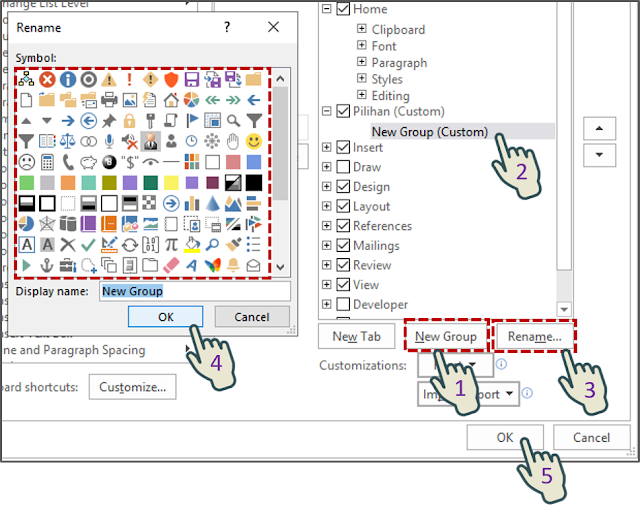
Menambahkan Perintah ke Custom Group
🔴 Cara :
- Pada halaman Customize Ribbon dari kotak dialog Word Options ⇛ di panel Customize the Ribbon ⇛ klik grup kustom yang ingin kamu tambahkan perintah.

- Dalam daftar Choose commands from ⇛ klik grup perintah yang ingin dipilih.

- Di panel Choose commands ⇛ temukan perintah yang ingin ditambahkan ⇛ lalu klik tombol Add.

Menghapus Perintah dari Custom Group
🔴 Cara :
- Pada halaman Customize Ribbon dari kotak dialog Word Options ⇛ di panel Customize the Ribbon klik perintah ⇛ Kemudian klik tombol Remove.

Mereset Ribbon
🔴 Cara :
- Pada halaman Customize Ribbon pada kotak dialog Word Options ⇛ klik tombol Reset ⇛ kemudian klik Reset only selected Ribbon tab atau Reset all customizations.
